Hướng dẫn tạo biểu đồ (chart) cơ bản từ a đến z trong Excel
Vẽ biểu đồ trên Excel rất hữu ích khi bạn muốn trực quan hóa và dễ hiểu các số liệu hơn. Nếu bạn chưa biết cách thì cùng Gitiho tìm hiểu ngay cách vẽ biểu đồ trong Excel đơn giản dưới đây nhé.
3 lưu ý trước khi vẽ biểu đồ trên Excel
Để không gặp phải lỗi không vẽ được biểu đồ trong Excel, bạn cần tuân thủ một số nguyên tắc sau đây trước khi bắt tay vào vẽ biểu đồ:
Thứ 1: Dữ liệu dùng để vẽ biểu đồ là dữ liệu đã được tổng hợp sao cho thật đơn giản và càng ít thành phần càng tốt.
Thứ 2: Dữ liệu dùng để vẽ biểu đồ đã được làm sạch và thống nhất
- Dữ liệu không được chứa lỗi hoặc sai chính tả
- Các dữ liệu trên cùng 1 cột (hay 1 hàng) phải cùng 1 kiểu dữ liệu (Text, Number hoặc Date)
- Thống nhất về chiều của dữ liệu là chiều dọc hay chiều ngang (chiều là hướng tăng lên của bảng dữ liệu khi có thêm nội dung mới)
Thứ 3: Các trường dữ liệu (tên cột, tên hàng) phải có nội dung rõ ràng.
Bạn sẽ không biết dữ liệu vừa vẽ lên biểu đồ có ý nghĩa gì nếu không căn cứ vào tên tiêu đề của cột (hay hàng) chứa dữ liệu đó. Đây cũng là một thành phần quan trọng dùng để ghi chú cho các nội dung trên biểu đồ thuộc nhóm nào.
.jpg)
Hướng dẫn cách vẽ biểu đồ trong Excel đơn giản
Dưới đây là các bước để tạo biểu đồ trên các phiên bản Excel 2019, Office 365, 2016, 2013, 2010, 2007, 2003. Bạn có thể theo dõi và thực hiện theo nhé.
Bước 1: Chọn loại biểu đồ phù hợp
Trong mỗi trường hợp cụ thể, chúng ta sẽ chọn loại biểu đồ phù hợp để biểu diễn dữ liệu, chẳng hạn:
- Nếu chúng ta có dữ liệu dưới dạng phần trăm (%), thì thông thường sẽ sử dụng biểu đồ hình tròn.
- Nếu dữ liệu chứa số và theo dõi thời gian, thì thường sử dụng biểu đồ đường thẳng.
- Nếu dữ liệu là con số thông thường và không liên quan đến thời gian, thì thường sử dụng biểu đồ cột đứng hoặc biểu đồ thanh ngang.
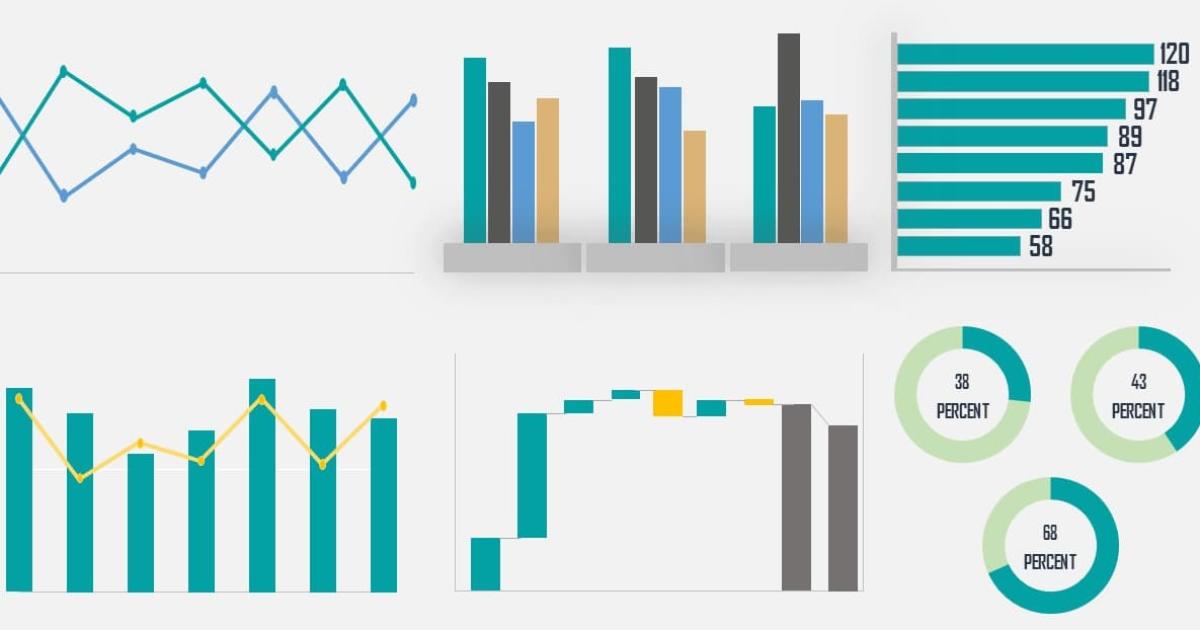
Bước 2: Chèn biểu đồ vào trang tính Excel
Chọn vùng dữ liệu muốn vẽ biểu đồ, sau đó vào thẻ Insert trên thanh công cụ.
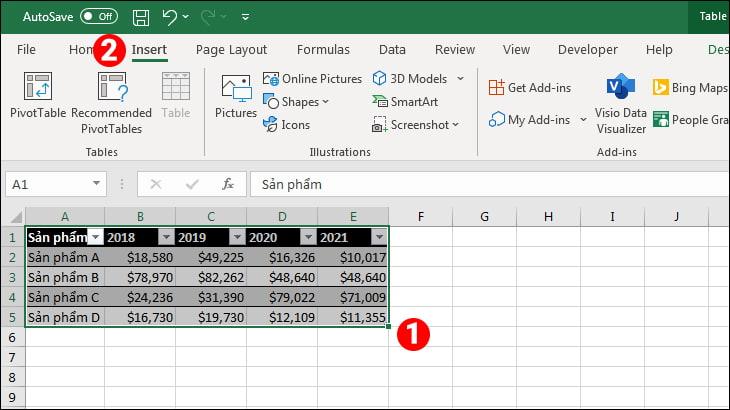
Lúc này, hãy chú ý tới nhóm Charts gồm rất nhiều loại biểu đồ để bạn lựa chọn cho phù hợp với mục đích, chẳng hạn biểu đồ cột, biểu đồ đường, biểu đồ tròn, biểu đồ miền,…
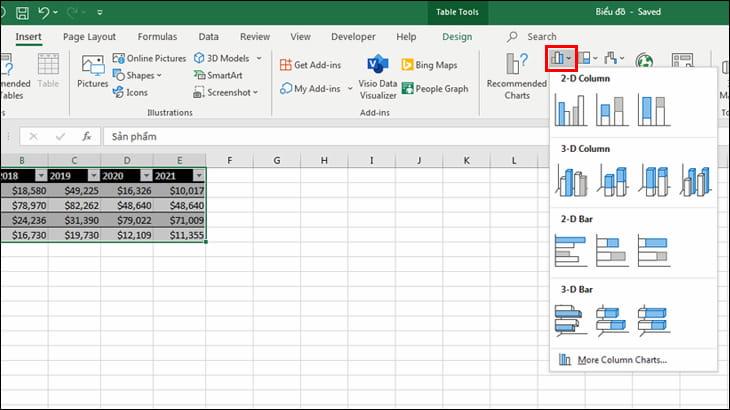
Nhấn chọn một loại biểu đồ phù hợp với bảng dữ liệu, sau đó đổi tên biểu đồ ở mục Chart Title.
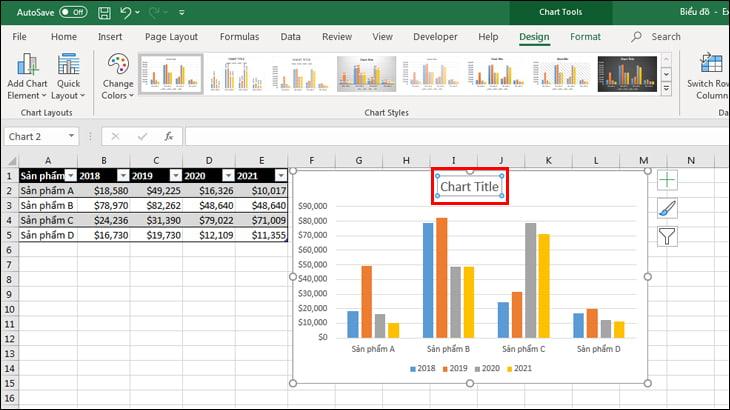
Bước 3: Trang trí biểu đồ cho đẹp
Bạn có thể thêm các thành phần của biểu đồ ở mục Add Chart Element trong thẻ Design của Chart Tools
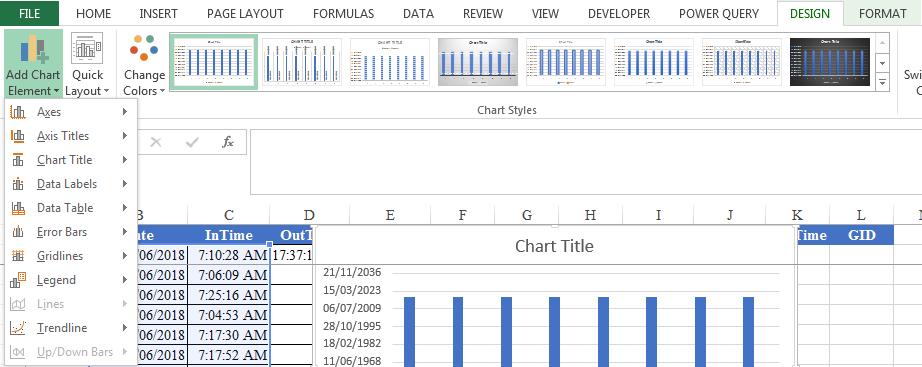
Một cách khác, bạn hãy nhấn vào dấu cộng ở góc bên phải. Khi đó Excel sẽ hiện ra bảng tùy chỉnh thành phần của biểu đồ Chart Elements, và bạn có thể chọn trực tiếp từng yếu tố mà bạn muốn chỉnh sửa nhé.
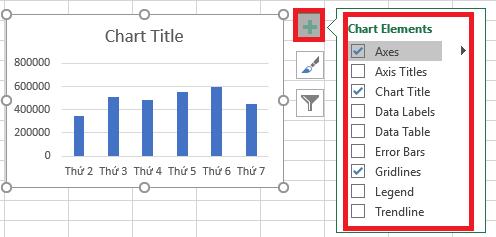
Các thiết lập của Chart Elements bao gồm:
- Axes: là chức năng để chia tỷ lệ các trục tọa độ
- Axis Titles: Tiêu đề của các thành phần trong bảng dữ liệu
- Chart Title: Tên của biểu đồ
- Data Labels: Nhãn dữ liệu của nội dung biểu đồ
- Data Table: Dữ liệu biểu đồ thể hiện dưới dạng bảng
- Error Bar: Thanh chức năng hiển thị lỗi biểu đồ
- Gridlines: đường kẻ trong nền của biểu đồ
- Legend: Ghi chú cho các thành phần trong biểu đồ
- Lines: đường dọc xuống trục hoành (biểu đồ dạng Line)
- Trendline: Đường vẽ xu hướng của biểu đồ.
Ngoài ra, nếu bạn muốn nắm vững các kỹ năng Excel từ cơ bản đến nâng cao và 150+ hàm, tham khảo ngay khóa học Tuyệt Đỉnh Excel của Gitiho đang giảm giá 37%:
Ví dụ
Để rõ hơn về cách vẽ biểu đồ trong Excel, chúng ta cùng làm ví dụ sau:
Vẽ biểu đồ thể hiện giá trị theo kế hoạch và thực hiện theo từng sản phẩm dựa trên bảng dữ liệu dưới đây:
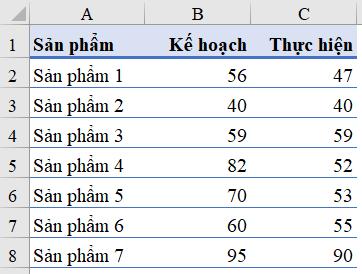
Bước 1: Đánh giá bảng dữ liệu và chọn loại biểu đồ
Có thể thấy, bảng dữ liệu trên đã đáp ứng đầy đủ các tiêu chí cần thiết để có thể vẽ biểu đồ, cụ thể:
- Mỗi dòng chỉ có 1 sản phẩm và không bị lặp lại.
- Giá trị trong các cột kế hoạch và thực hiện có đầy đủ theo từng sản phẩm, không bị lỗi về con số và cách định dạng.
- Các cột đều có dòng tiêu đề đầy đủ.
Vì chúng ta cần thể hiện giá trị theo kế hoạch và thực hiện theo từng sản phẩm, do đó biểu đồ thích hợp là dạng cột hoặc thanh nằm ngang.
Xem thêm: Hướng dẫn cách vẽ biểu đồ quản lý dự án trong Excel chi tiết nhất
Bước 2: Thao tác vẽ biểu đồ
Bạn hãy nhấn chọn vùng dữ liệu > vào menu Insert và chọn loại biểu đồ là hình cột trong nhóm Chart như sau:
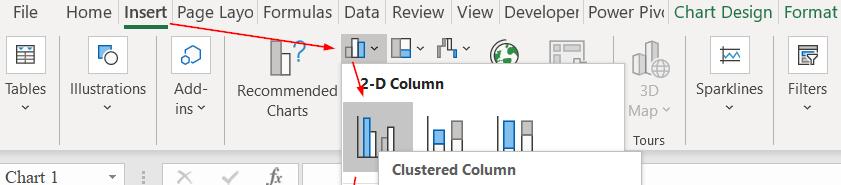
Kết quả chúng ta có biểu đồ như sau:
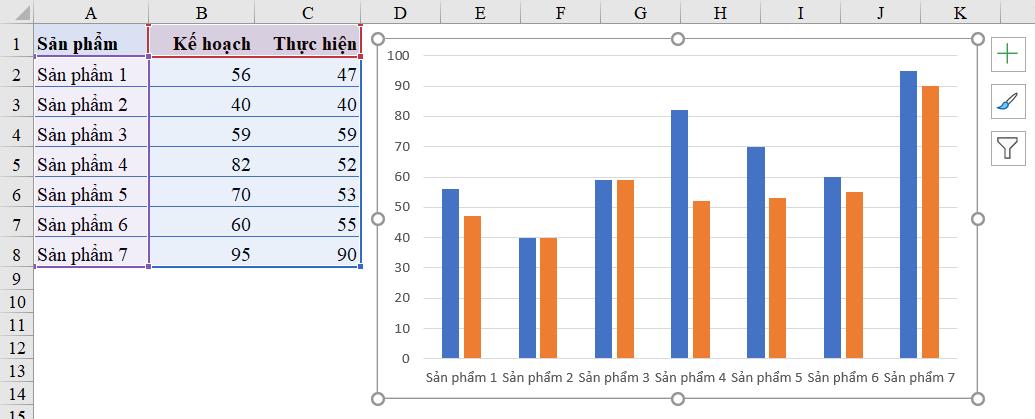
Xem thêm: Hướng dẫn cách vẽ biểu đồ cột kết hợp đường biểu diễn trên Excel chi tiết nhất
Bước 3: Trang trí biểu đồ
- Thêm số liệu ở trên đỉnh cột:
Bạn bấm vào biểu đồ, sau đó chọn thẻ Chart Design, chọn tiếp Add Chart Element > Data Labels > Outside End.
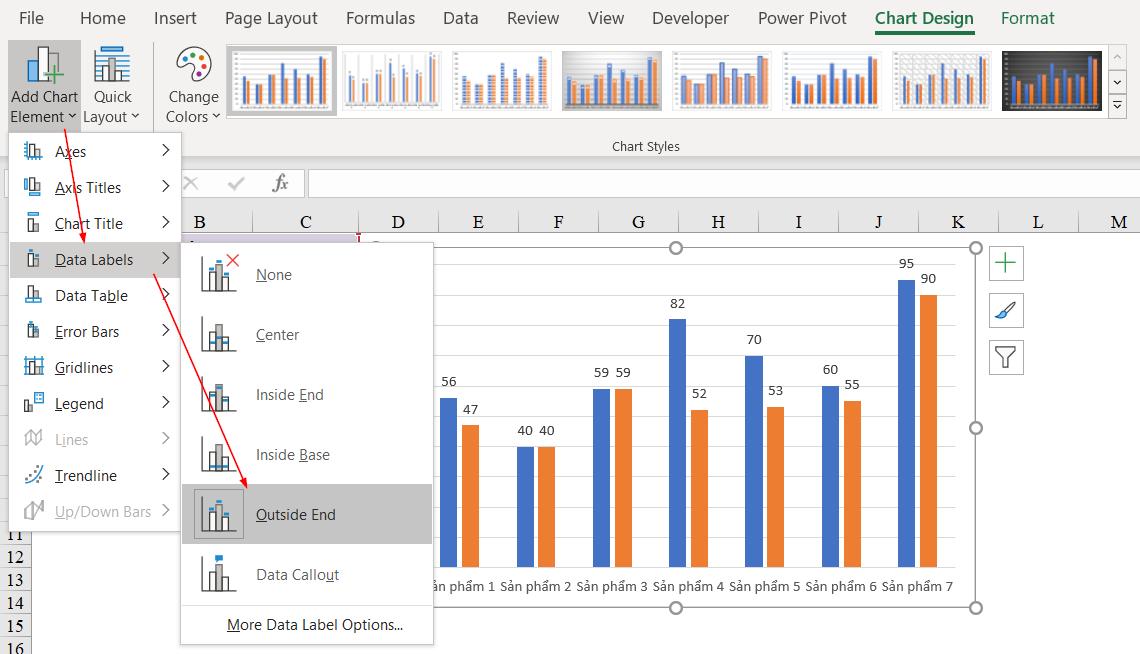
- Một cách khác là bạn có thể nhấn vào biểu tượng dấu cộng để thêm (tích chọn) và chỉnh sửa các thành phần bạn muốn trong biểu đồ:
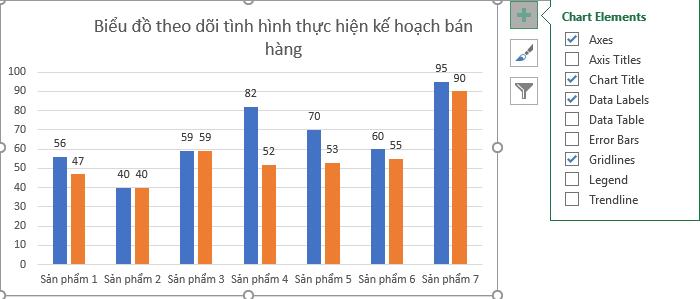
Xem thêm: Hướng dẫn cách vẽ biểu đồ kế hoạch thực tế dạng cột lồng nhau trên Excel
Kết luận
Vậy là chúng tôi đã giới thiệu xong cách vẽ biểu đồ trong Excel. Hy vọng các lời khuyên và mẹo hữu ích về vẽ biểu đồ trên giúp bạn có thể dễ dàng áp dụng dễ dàng trong công việc của mình.
Gitiho chúc bạn thành công!
Khóa học phù hợp với bất kỳ ai đang muốn tìm hiểu lại Excel từ con số 0. Giáo án được Gitiho cùng giảng viên thiết kế phù hợp với công việc thực tế tại doanh nghiệp, bài tập thực hành xuyên suốt khóa kèm đáp án và hướng dẫn giải chi tiết. Tham khảo ngay bên dưới!
Giấy chứng nhận Đăng ký doanh nghiệp số: 0109077145, cấp bởi Sở kế hoạch và đầu tư TP. Hà Nội
Giấy phép mạng xã hội số: 588, cấp bởi Bộ thông tin và truyền thông







